"Windows 8.1'de her başlatıldığında "kullanıcı adı veya şifre yanlış tekrar deneyin" mesajı alıyorum. Bu ilk hata mesajının gelmesini nasıl önleyebilirim? Hiç şifre istememeyi ve doğrudan masaüstüne girmeyi tercih ederim. Ama aynı zamanda bu seçeneği de çözemiyorum!” İtibaren Microsoft Topluluğu
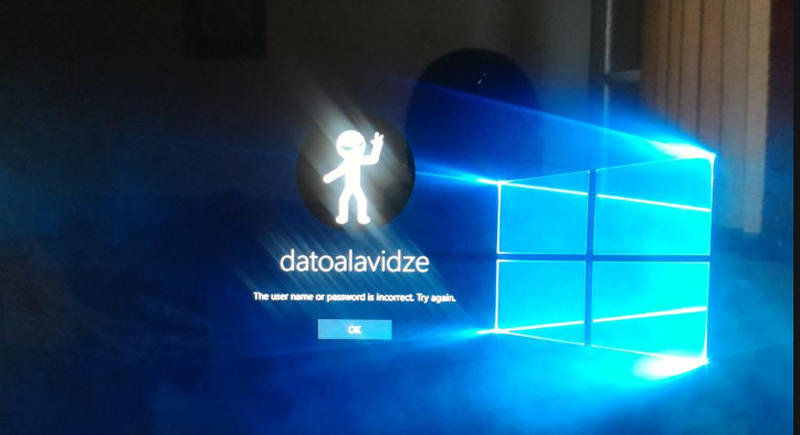
Peki, bu aslında can sıkıcı bir durum doğru şifreyi girdiğinizde ve hala Windows başlangıç ekranına kullanıcı adı veya şifre atıyor yanlış hata mesajı veriyor. Durumunuzu anlıyoruz ve bu nedenle, bu sorunu çözmek için size çözümler sunan bu gönderiyi uyarladık. Ayrıca, makalenin ikinci bölümünde, yalnızca parolayı sıfırlamanın değil, aynı zamanda parolayı kaldırmanın ve istediğiniz gibi oturum açma parolası istemine sahip olmamanın da kanıtlanmış bir yolunu keşfedeceksiniz.
- Bölüm 1: Kullanıcı Adı veya Parola İlk Girişte Yanlış Nasıl Onarılır
- Ekstra İpuçları: Unutulan Windows 10/8/7 Hesap Parolası Nasıl Kaldırılır
Bölüm 1: Kullanıcı Adı veya Parola İlk Girişte Yanlış Nasıl Onarılır
Windows 10/8/7 başlangıç ekranında, yanlış bir şifre girdiğiniz için kullanıcı adı veya şifrenin yanlış olduğunu yaşıyor olabilirsiniz. Veya, Windows hesabınızda depolanan kimlik bilgileri bozulmuş olabilir. Böyle bir durumda, kullanıcı adını veya şifreyi düzeltmek için 2 seçenekten birini seçebilirsiniz Windows 10/8/7 başlangıç ekranı hata mesajı yanlıştır.
Çözüm 1. Oturum Açma Seçeneğine gidin
Aşama 1: “Windows” ve “i” harfine birlikte dokunarak Windows Ayarlarını başlatın. Şimdi, "Hesaplar" a girin ve ardından sol panelden "Oturum açma seçenekleri"ni seçin.
Adım 2: Ardından, "Gizlilik" bölümünün altında "Cihazımın kurulumunu otomatik olarak tamamlamak için oturum açma bilgilerimi kullan" ayarını kapatın. Bilgisayarınızı yeniden başlatın ve artık hazırsınız.
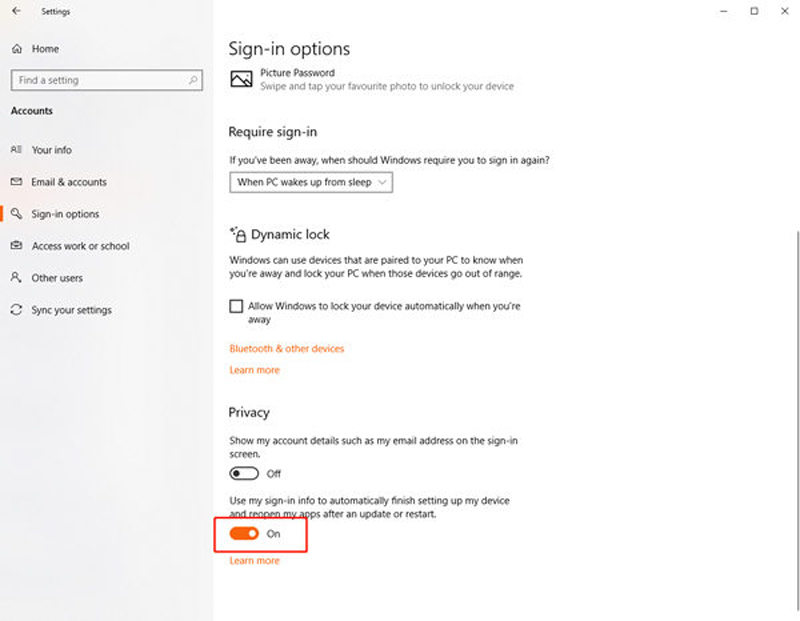
Şimdi, kullanıcı adı veya şifre yanlış Windows 10/8/7 başlangıç ekranı hata mesajı ile tekrar karşılaşmamalısınız. Hatayı tekrar yaşamanız durumunda, PC'nizin bozuk ayarlarını kaldırmak ve yeniden kurmak için Windows'unuzu sıfırlamak için bir sonraki yönteme geçin.
Çözüm 2. Bu Bilgisayarı Sıfırla'yı Kullanma
Aşama 1: Başlat Menüsünü başlatmak için “Windows” düğmesine basın ve ardından “Güç” üzerine dokunun. Şimdi klavyenizin üzerindeki “SHIFT” tuşunu basılı tuttuğunuzdan emin olun ve ardından “Yeniden Başlat” a basın. ASO (Gelişmiş Başlangıç Seçenekleri) menüsü açılana kadar anahtarı bırakmayın.
Adım 2: Ardından, ASO menüsündeyken, “Sorun Gider”i ve ardından “Bu Bilgisayarı Sıfırla”yı seçin.
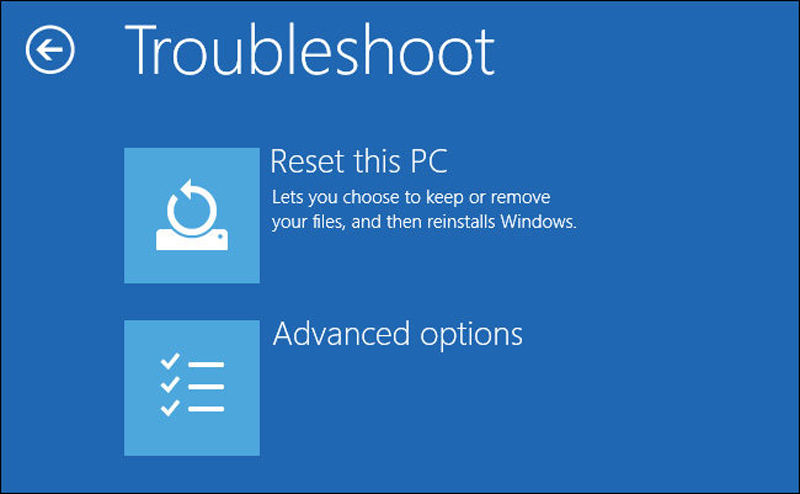
Aşama 3: Bir sonraki ekranda, tercihinize göre “Dosyalarımı sakla” veya “Her şeyi kaldır” seçeneğini seçin. Burada “Dosyalarımı sakla”yı seçtik, çünkü bu sadece ayarları ve uygulamaları kaldıracak, ancak kişisel dosyalarınıza zarar vermeyecektir. İşleminizi onaylayın ve işlemin tamamlanmasını bekleyin.
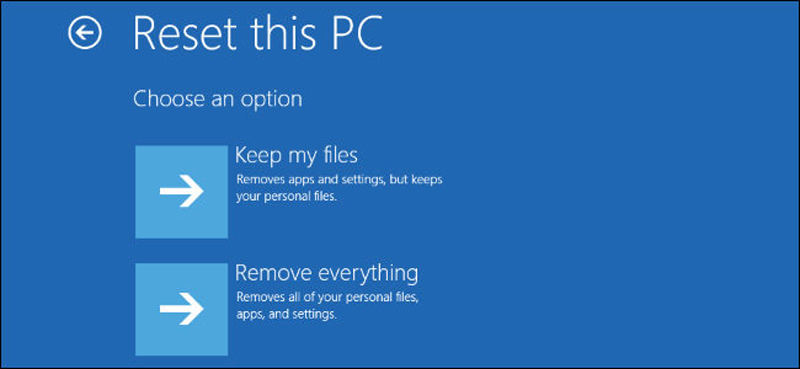
Daha sonra bilgisayarınızı yeniden başlatın ve cihazınızı her zamanki gibi kurun. Artık kullanıcı adı veya şifrenin yanlış olduğunu yaşamayacaksınız Windows 10/8/7 başlangıç ekranı hata mesajı!
Ekstra İpuçları: Unutulan Windows 10/8/7 Hesap Parolası Nasıl Kaldırılır
Aslında, yukarıdaki sorun gibi Windows hesap sorunuyla karşılaştığınızda, hesap şifresini kaldırmak en iyi yoldur. Özellikle şifresini bile hatırlamadığınız hesaplar için. Amaca hizmet etmenize yardımcı olmak için bir giriş yapmak istiyoruz PassFab 4WinKey . Bu aracın nasıl kullanılacağına dair adım adım öğreticiyi ayrıntılı olarak anlayalım.
Aşama 1: Erişilebilir bir PC veya Mac'e indirin ve yükleyin. Başlattıktan sonra, parola sıfırlama diski yazmanın bir yolunu seçin.
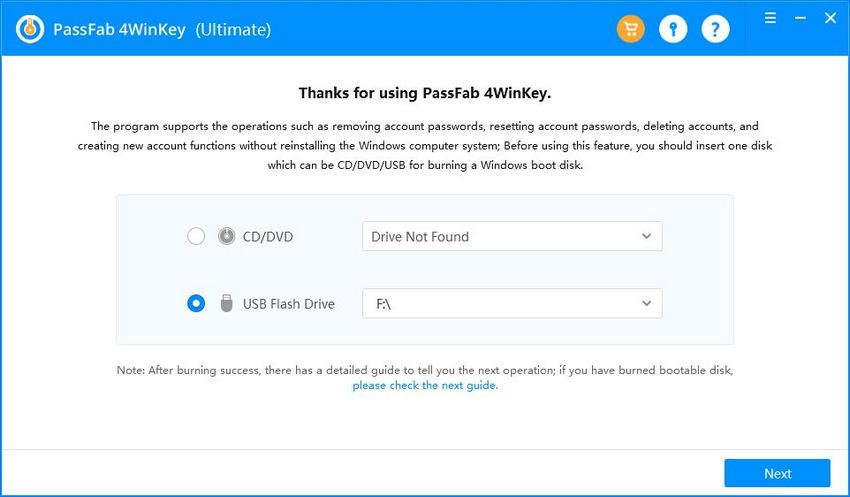
Adım 2: Bir süre bekledikten sonra şifre sıfırlama diski oluşturulacaktır.
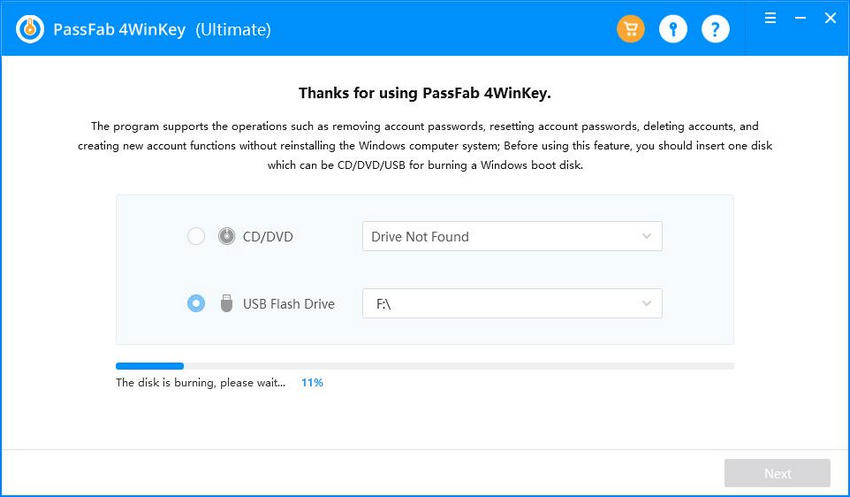
Aşama 3: Ardından, yanmış parola sıfırlama diskini kilitli bilgisayarınıza yerleştirin. Bilgisayarı yeniden başlatın ve Boot menüsüne girmek için sürekli F12 tuşuna basın.
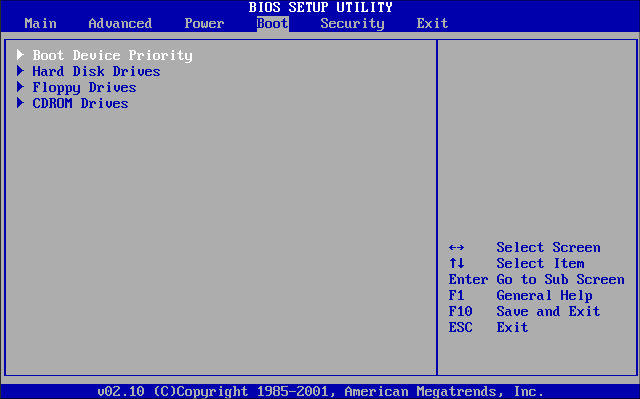
4. Adım: Şimdi, takılı diski seçmek için ok tuşunu kullanın ve enter tuşuna basın. Ardından Kaydet ve çık, 4WinKey arayüzünü görecek ve Windows sistemini seçeceksin.
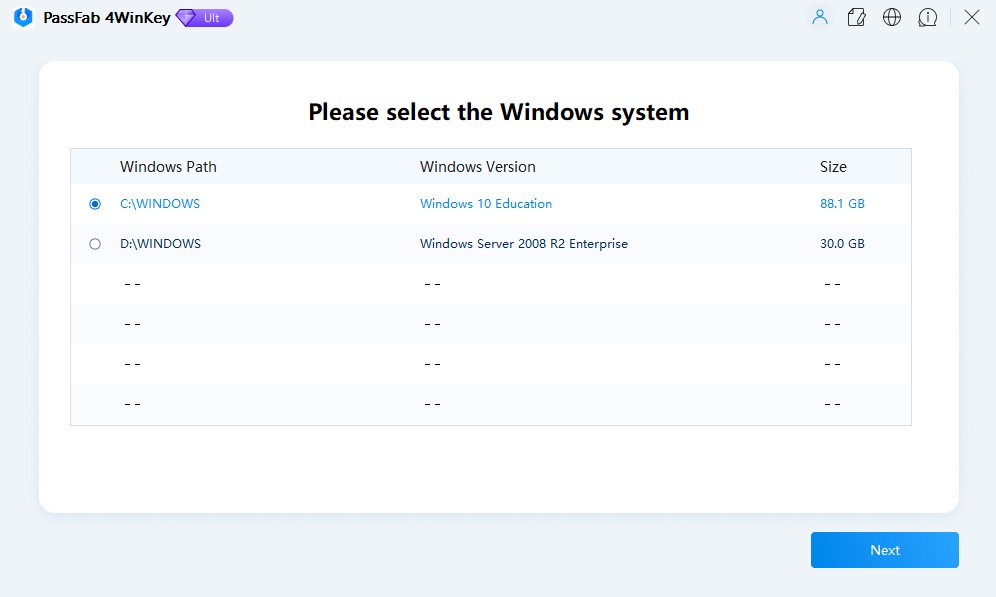
Adım 5: Bir sonraki ekranda 4 özellik göreceksiniz, kaldırmak istediğiniz kullanıcı hesabı şifresini seçmek için "Hesap Şifresini Kaldır" seçeneğini seçin.
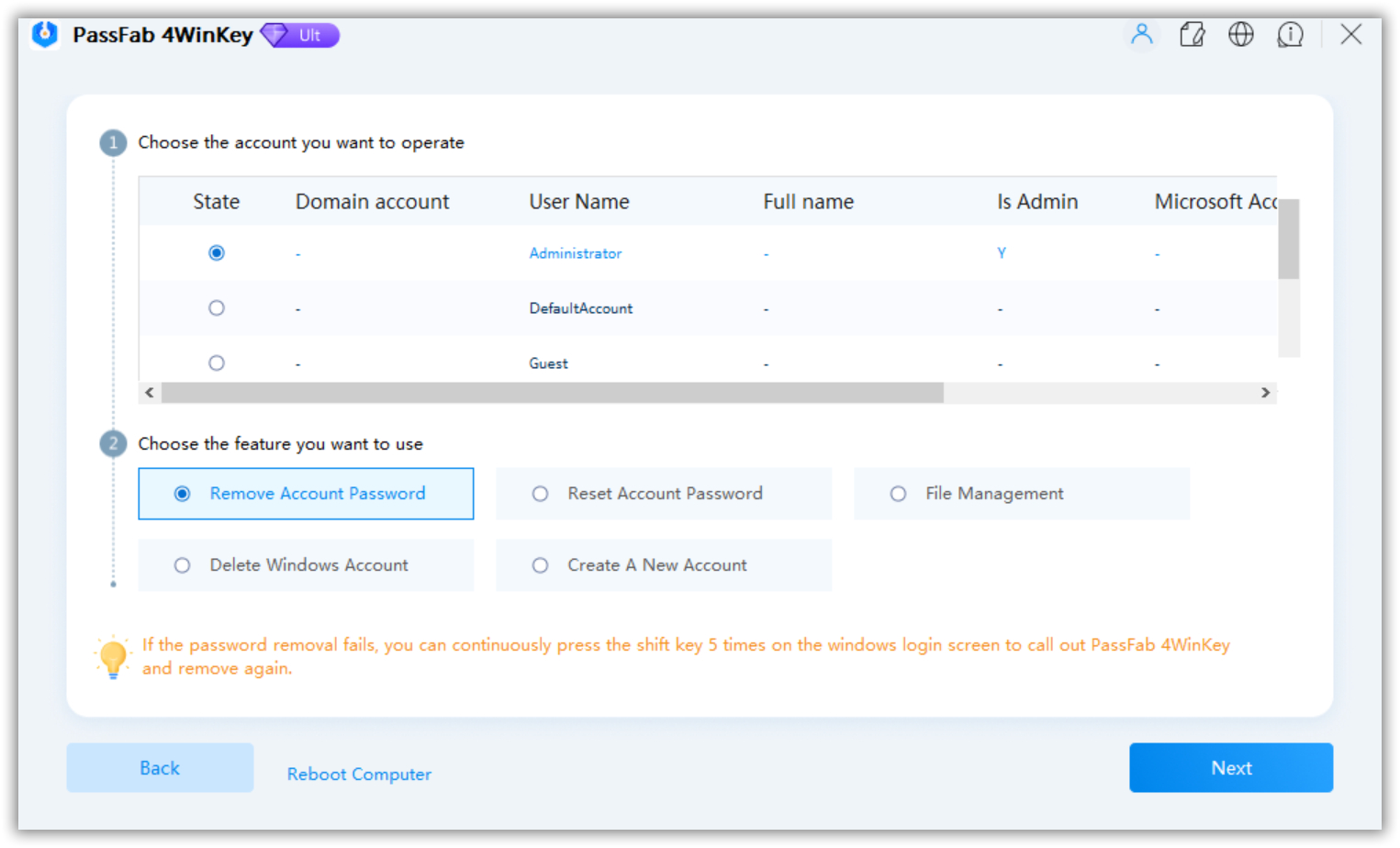
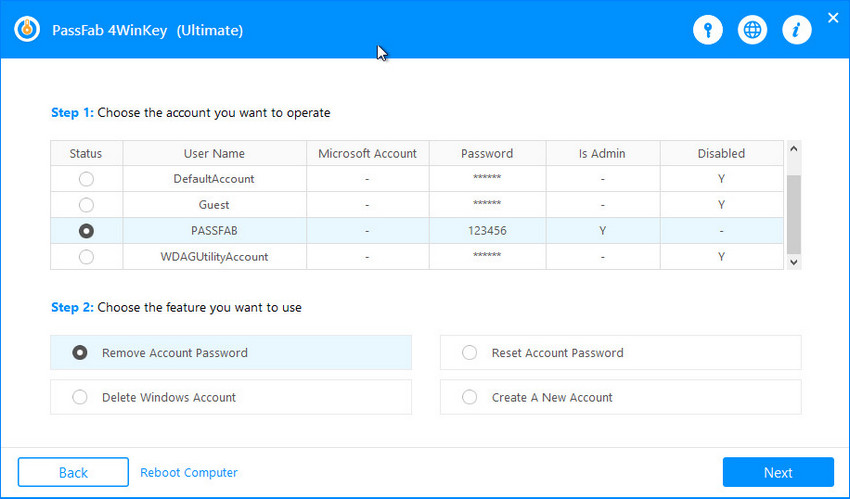
Sonunda, bilgisayarınızı yeniden başlatın ve aynı anda önyüklenebilir diski çıkarın. Ardından yeni şifrenizle bilgisayarınızda oturum açabilirsiniz.
Sonuç olarak
Tüm bu son derece gizli bilgilerle, "Windows 10/8/7 başlangıcında kullanıcı adı veya parola yanlış" sorununuzun yukarıda belirtilen çözümle çözülmüş olması gerektiğine kesin olarak inanıyoruz. Gönderimizi beğendiyseniz ve birileri aynı sorunu yaşıyorsa veya yaşamak istiyorsa Windows hesap şifresini kaldır , bu gönderiyi onlarla paylaşırsanız seviniriz.